win10系統鎖屏想必用戶都知道是什麼,我們也可以理解為系統登錄窗口壁紙,通常情況下該壁紙用戶是可以修改的,不同有用戶在對鎖屏界面壁紙修改時出現預覽鎖屏壁紙的選項是灰色的,也就意味著我們無法正常修改,對於該問題我們應該如何解決呢?下面看小編為大家帶來的解決方法。
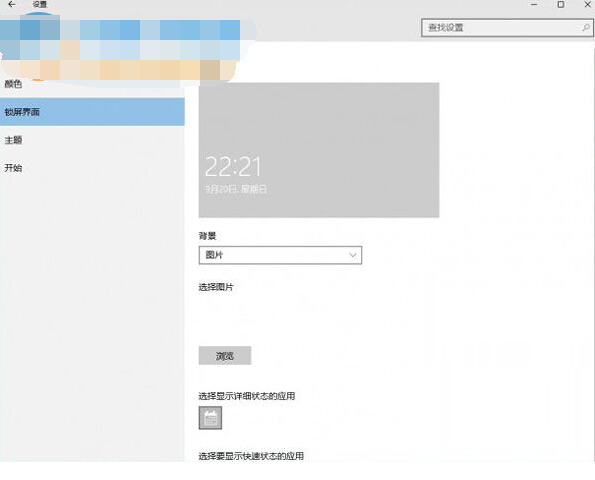
win10無法設置鎖屏壁紙的解決方法如下:
第一步:我們需要打開 C:ProgramDataMicrosoftWindows 文件夾,(熟悉的用戶可以通過快捷鍵WIN+R打開運行窗口,在運行框中輸入 %ProgramData%MicrosoftWindows 回車進入);
第二步:我們需要找到SystemData 文件夾,這時這個文件夾還不能訪問,沒有權限,以下方法操作獲取全權限:
右鍵屬性—“安全”—“高級按鈕”——“更改”所有者——“高級”——“立即查找”——然後選擇你登錄的管理員帳戶——“確定”——一路確定。
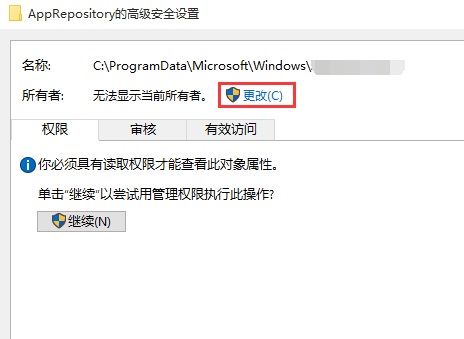
第三步:這時我們就能夠正常打開並查看該文件夾了,打開該文件夾後將文件夾中的所有文件刪除!
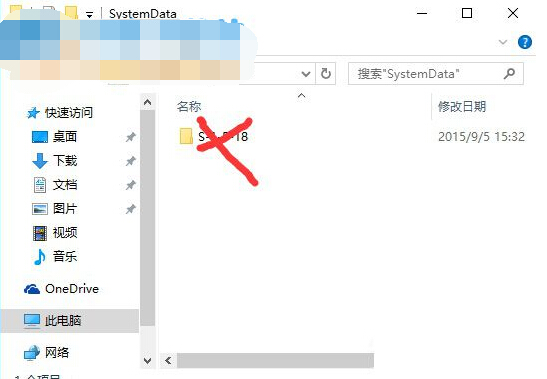
第四步:這時我們需要進入注冊表進行修改了,用戶可通過按 WIN+R 打開運行,輸入regedit 回車打開注冊表;
第五步:我們在注冊表左側依次展開 HKEY_LOCAL_MACHINESOFTWAREMicrosoftWindowsCurrentVersionSystemProtectedUserData
第六步:找到 SystemProtectedUserData 後 刪除右側 所有數據(除了默認),項本身不要刪除;
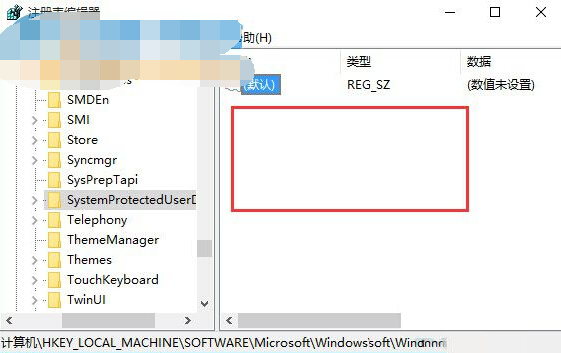
第七步:操作完成上述所有步驟,我們將winWin10系統重啟,重啟後我們就能夠任意修改鎖屏壁紙了!
通過上述方法我們就能夠解決win10系統無法修改鎖屏壁紙的問題了